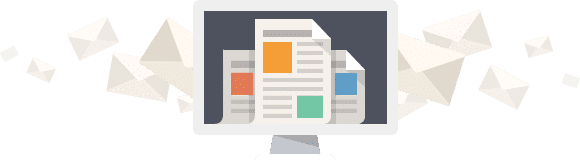Pour ce faire, Facebook examine ce que l’internaute a consulté sur le site web de l’entreprise ou sur son application afin d’en déduire le produit qui pourrait intéresser l’internaute. Par la suite, Facebook va automatiquement choisir le produit correspondant à l’intérêt de l’internaute parmi le catalogue de produits de l’entreprise e-commerce afin d’en faire la promotion sur le Facebook de l’internaute .
Pour mieux comprendre ce que sont les publicités dynamiques, prenons l’exemple d’Allweather Coats, un magasin en ligne qui vend des manteaux, et de Jim, un internaute à la recherche d’un manteau d’hiver.
Jim se rend sur le site d’Allweather Coats et parcourt la section des manteaux d’hiver, mais n’achète pas tout de suite. Plus tard dans la journée, Jim se connecte sur Facebook et aperçoit une publicité pour un manteau d’hiver d’Allweather Coats. Il clique sur la publicité et achète le manteau sur le site d’Allweather Coats.
Que s’est-il passé ?
1) Grâce au Pixel Facebook installé sur le site du magasin en ligne, Facebook a pu détecter que Jim s’était rendu sur le site d’Allweather Coats et avait parcouru la section des manteaux d’hiver.
2) Grâce à la publicité dynamique mise en place par Allweather Coats, Facebook a pu montrer une publicité à Jim promouvant l’un des manteaux d’hiver du catalogue d’Allweather Coats.
Les avantages d’une publicité dynamique
Les publicités dynamiques ont pour principal avantage qu’elles permettent d’automatiser le contenu des publicités Facebook. C’est une aubaine pour les e-commerces qui ont des centaines, voire des milliers de produits.
En effet, grâce à la publicité dynamique, plus besoin de créer une publicité par produit manuellement! Il suffit de créer un modèle publicitaire et Facebook se chargera de créer automatiquement une publicité par produit.
Il en découle qu’en passant par la publicité dynamique, vos publicités seront beaucoup plus spécifiques, donc plus pertinentes, puisque les internautes recevront la publicité d’un produit spécifique en lien avec les pages qu’il a visitées sur votre site.
Il y a donc beaucoup plus de chances qu’il soit intéressé par la publicité qui lui est montrée.
Vous pourriez bien sûr arriver à un résultat similaire (et même supérieur) en créant une publicité pour chacun de vos produits, mais le temps que cela prendrait est assez rébarbatif, surtout pour les e-commerces dont les produits changent régulièrement.
Comment créer une publicité dynamique ?
Les publicités dynamiques se créent sur base d’un modèle de publicité.
Celui-ci est composé d’un texte, d’une image qui renvoie vers une page web spécifique, d’un titre sous l’image et d’une description du lien. Toutes les parties textuelles peuvent inclure des variables qui font référence à des caractéristiques des produits de votre catalogue.
Voici les étapes à suivre pour mettre en place votre publicité dynamique:
- Uploadez votre catalogue de produits sur Facebook.
Pour ce faire, il suffit de créer un document reprenant des informations sur chacun de vos produits.
Les formats de fichiers acceptés sont les suivants: CSV, TSV, RSS XML et ATOM XML. Si vous ne voulez pas avoir à mettre à jour votre catalogue manuellement, optez pour les formats RSS XML ou ATOM XML qui vous permettront de mettre à jour votre catalogue Facebook automatiquement sur base des produits présents sur votre site web.
Votre catalogue doit contenir toute une série d’informations sur vos produits. Au minimum, votre fichier doit contenir les colonnes suivantes (un conseil: laissez bien les intitulés des colonnes comme ci-dessous. Cela vous évitera de devoir indiquer à Facebook ce que représente chaque colonne par la suite.) :
| Intitulé de la colonne | Description |
| id taille max: 100 caractères |
Un identifiant unique pour le produit (chaque variante doit avoir un identifiant différent). S’il y a plusieurs identifiants identiques, tous les objets correspondants seront ignorés! |
| availability | Indique si le produit est en stock ou non. Les valeurs possibles sont: in stock : le produit peut être envoyé immédiatement out of stock : le produit n’est pas en stock et ne peut pas être commandé preorder : précommande possible. Le produit sera disponible dans le futuravailable for order : le produit est envoyé sous 1 à 2 semaines discontinued : le produit n’est plus sur le marché |
| condition | L’état dans lequel se trouve le produit :
new : état neuf refurbished : objet remis à neuf used : objet de deuxième main |
| description taille max: 5000 caractères |
Un paragraphe court décrivant le produit. |
| image_link | Lien vers l’image du produit à utiliser dans la publicité Facebook. |
| link | Lien vers la page web où l’on peut acheter le produit. |
| title
taille max: 100 caractères |
Titre du produit. |
| price | Prix du produit et devise. La devise doit suivre les codes ISO 4217. Ex: 9.99 EUR. |
| gtin, mpn ou brand
taille max: 70 caractères |
gtin : le “Global Trade Item Number” peut inclure les codes UPC, EAN, JAN et ISBN.
mnp : le numéro unique qui identifie un produit à son producteur. brand : marque du produit.
Note: l’un des 3 intitulés de colonne est requis. |
En plus de ces colonnes requises, vous pouvez ajouter des informations supplémentaires sur vos produits. Quelques exemples utiles:
- gender : male (produit pour homme), female (produit pour femme), unisex (produit unisexe).
- google_product_category : catégories de produits dont les valeurs sont prédéfinies selon la taxonomie de produits définie par Google.
- product_type : catégorie définie par le vendeur.
- color : couleur du produit
Pour consulter toutes les informations que vous pouvez inclure dans votre catalogue de produits, rendez-vous sur https://developers.facebook.com/docs/marketing-api/dynamic-product-ads/product-catalog (le site est en anglais).
Dans le cas de nos manteaux vendus par Allweather, le catalogue produits pourrait ressembler à ce qui suit:
Pour uploader votre catalogue sur Facebook:
1)Connectez-vous sur votre Facebook Business Manager (https://business.facebook.com) ou créez un compte si ce n’est pas déjà fait.
2) Cliquez sur les 3 barres de menu en haut à gauche de la page, survolez « tous les outils » et cliquez sur « Catalogues produits » dans la colonne « Ressources ».
3) Suivez les différentes étapes pour uploader votre catalogue. Si tout se passe bien, Facebook vous indique que votre catalogue est valide:
4) Lors de la toute dernière étape, Facebook vous donne un aperçu des possibles problèmes que peut induire votre catalogue. Dans notre cas, nous n’avons pas ajouté de colonne google_product_category et Facebook nous suggère de l’inclure dans notre fichier pour que nos publicités aient une meilleure performance.
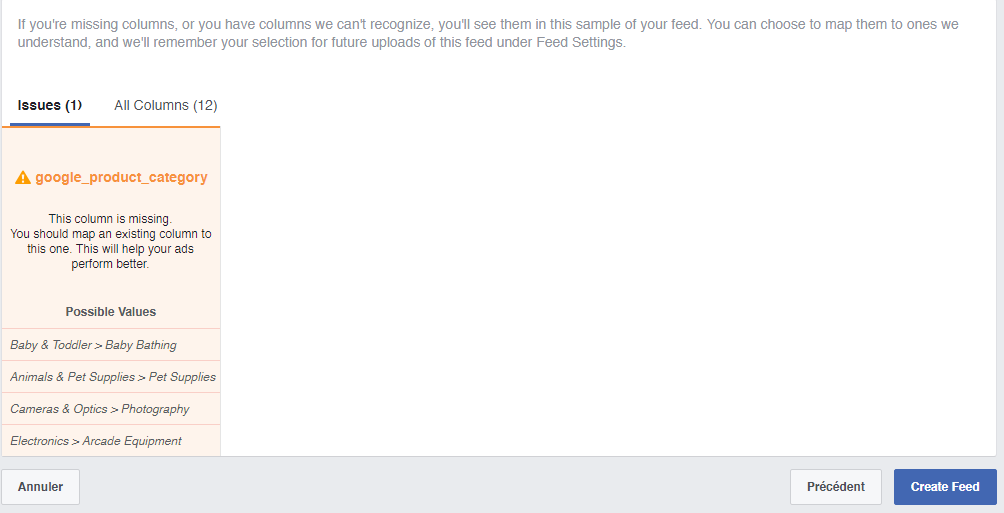
Cliquez sur “Create Feed” et le tour est joué, votre catalogue est bien uploadé sur Facebook.
2) Installez le pixel Facebook sur votre site web
Le pixel Facebook permet à Facebook de savoir ce que les gens font sur votre site web (les pages qu’ils visitent, combien de temps ils restent sur votre site, s’ils achètent ou pas, …). Cette étape est donc essentielle pour la conception d’une publicité dynamique puisque le but est de montrer aux gens une publicité en lien avec ce qu’ils ont regardé sur votre site web.
Pour savoir comment installer le pixel Facebook sur votre site, consultez la page suivante: https://www.facebook.com/business/help/952192354843755
3) Rendez-vous dans le gestionnaire de publicités, créez une nouvelle publicité et sélectionnez l’objectif “Ventes sur un catalogue produits”
4) Définissez les produits à promouvoir, l’audience à cibler, les emplacements publicitaires, le budget à consacrer et le calendrier de diffusion
Si aucun pixel n’est encore lié à votre catalogue, un pop-up s’affichera vous demandant de sélectionner le pixel à utiliser avec votre publicité.
Déterminer les produits à promouvoir
Une fois un pixel associé à votre publicité, vous pouvez commencer à déterminer les différentes variables de votre ensemble publicitaire.
La première chose à déterminer est si vous souhaitez promouvoir tous vos produits ou un sous ensemble que vous pouvez sélectionner selon les colonnes que vous avez incluses dans votre catalogue.
Par défaut, Facebook sélectionne tous les produits.
Si vous voulez promouvoir un sous-ensemble de produits, cliquez sur le “+” sur la droite:
Vous pouvez par exemple décider de promouvoir uniquement les produits au-dessus d’un certain prix.
Définir l’audience
La définition de l’audience est très différente par rapport aux autres objectifs publicitaires.
Ici, vous devez choisir une audience selon le comportement qu’ils ont eu sur votre site web:
L’outil est très puissant. Vous pouvez par exemple choisir de promouvoir un produit associé au produit acheté par un internaute sur votre site web.
Imaginons que vous vendiez des smartphones. Vous pouvez décider de montrer une publicité pour des coques de protection aux personnes qui ont acheté un smartphone sur votre site puisque il est très probable que ces personnes aient besoin d’une coque de protection.
Choisir l’emplacement des publicités
Comme pour les autres objectifs publicitaires, vous pouvez décider d’où vos publicités seront affichées:
Budget et calendrier
Rien de spécial à ce niveau-ci. Vous choisissez simplement le budget que vous souhaitez dépenser et déterminer les dates auxquelles vous souhaitez diffuser vos publicités.
Pour commencer, vous pouvez sélectionner tous les emplacements disponibles et consacrer un petit budget “test” pour déterminer les emplacements qui fonctionnent le mieux pour vous. Lorsque vous avez assez de statistiques pour prendre une décision, affiner la sélection des emplacements et limitez la diffusion aux emplacements les plus rentables.
5) Mettez en place le contenu de votre publicité
N’oubliez pas que l’intérêt de créer une publicité dynamique est d’automatiser la création du contenu publicitaire. Nous allons donc devoir utiliser des variables qui vont permettre de renseigner à Facebook ce que l’on veut qui apparaisse dans nos publicités.
Carrousel ou image unique?
La première chose à faire est de déterminer si vous voulez créer une publicité carrousel (avec plusieurs images) ou une publicité à image unique.
Publicité Facebook carrousel
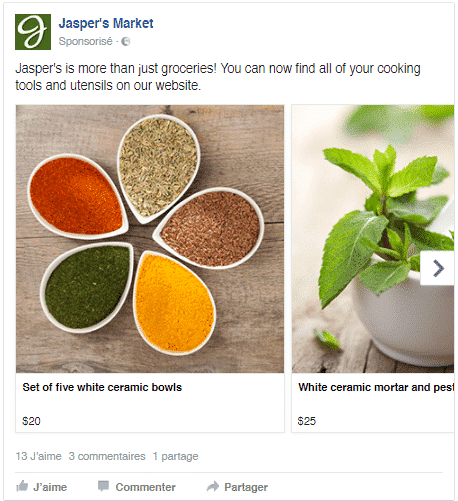
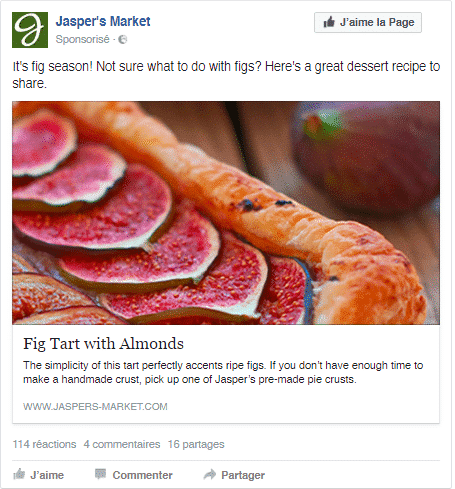
Création du contenu
Pas d’image à télécharger manuellement ici puisque Facebook choisira automatiquement parmi les photos que vous avez définies dans votre catalogue de produits.
Il vous suffit de remplir les différents champs et d’utiliser les variables définies dans votre catalogue lorsque vous voulez que Facebook écrive automatiquement un texte en fonction de l’objet présenté.
Prenons la publicité suivante:
L’URL que vous voyez en bas à gauche de la publicité est déterminée dans le champs “URL du site web”:
Cette URL ne détermine en aucun cas la page vers laquelle les internautes seront redirigés lorsqu’ils cliquent sur la publicité.
La page de destination est déterminée dans la colonne link dans votre catalogue produits.
Ce champs-ci sert uniquement à déterminer l’URL que vous voulez afficher en bas à gauche et est un élément de branding.
Le texte au-dessus de l’image est à définir dans le champs “Texte”:
Le titre en-dessous de l’image est défini dans le champs “Titre”:
On voit ici que nous avons définit des variables pour que le texte change en fonction du manteau présenté.
Au-dessus, nous avons l’aperçu de la publicité qui sera montrée pour le manteau “Ranson Creek” qui est vendu pour 149,99€.
Grâce aux variables déterminées, si le manteau dont la publicité fait l’objet est le “Sailor”, le titre sous la photo deviendra “Manteau Sailor à 258,99€” et la photo montrera le modèle Sailor.
Pour choisir les variables à inclure dans le texte, il suffit de cliquer sur le “+” à côté du champs à remplir:
Le texte sous le titre est à définir dans le champs “description du lien”:
Appel à l’action
Vous pouvez choisir d’inclure un bouton d’appel appel à l’action (bouton acheter dans notre exemple ci-dessus).
Certaines personnes ont parfois peur d’inclure un appel à l’action de peur de faire trop “commercial”. Cela peut se justifier dans certains cas, mais la plupart du temps, inclure un bouton d’appel à action est un bon moyen d’augmenter le taux de conversion.
N’oubliez pas que votre publicité dynamique cible des personnes qui ont déjà visité votre site web. Le but est maintenant de leur ventre un produit. Pourquoi, dans ce cas, ne pas inclure d’appel à action?
Passer la commande
Une fois toutes les étapes ci-dessus terminées, il ne vous reste plus qu’à cliquer sur “passer commande”.
Ca y est, le tour est joué!
Mise à jour :
En janvier, Facebook a annoncé avoir testé aux USA une nouvelle mise à jour pour les publicités dynamiques.
La nouvelle fonctionnalité n’est pas encore disponible en Europe et n’est disponible, pour l’instant, que pour certains comptes aux USA, mais elle laisse entrevoir les possibilités que nous pourrions avoir dans le futur.
Cette mise à jour pourrait servir aux petits e-commerces n’ayant pas énormément de trafic sur leur site web. En effet, Facebook va étendre les possibilitées de remarketing en nous permettant de cibler les internautes qui auront effectué des recherches liées à nos produits sur d’autres sites web ainsi que sur Facebook (=likes, partages, etc.). “Nous ne serons donc plus limités aux seuls internautes qui auront effectué une recherche sur notre site web”